- Kunskapsbas
- CRM
- Register
- Återställa raderade poster
Återställa raderade poster
Senast uppdaterad: 10 november 2025
Tillgänglig med något av följande abonnemang, om inte annat anges:
Du kan använda verktyget för återställning av poster för att återställa HubSpot-definierade objektposter som kontakter, företag, e-postmeddelanden, produkter, möten och anpassade objekt upp till 90 dagar efter att de raderades. Du kan också visa när en post raderades och vilken användare som raderade den.
Innan du börjar
Behörigheter krävs Kontoåtkomst och behörigheterna Lägg till och redigera användare krävs för att använda verktyget för återställning av poster.
Observera: permanenta eller GDPR-relaterade ra deringar hamnar inte i papperskorgen. De raderas permanent omedelbart för användare men det kan ta upp till 30 dagar innan de rensas från HubSpot i enlighet med dataskyddslagar.
Innan du återställer en borttagen kontakt ska du granska aktiva kontakter för att säkerställa att e-postmeddelandet eller sekundär e-post inte matchar den borttagna kontakten. Om en aktiv kontakts e-postadress matchar den borttagna kontaktens e-postadress kan kontakten inte återställas. Du vill t.ex. återställa Mozzie med e-postadressen dentistofdetroit@mozart.edu.
För att granska matchande aktiva kontakter:
- I ditt HubSpot-konto navigerar du till CRM > Kontakter.
- Klicka på fliken Alla kontakter.
- Ange dentistofdetroit@mozart.edu i textfältet Sök.
- Klicka på namnet på den matchande posten.
- Navigera till kortet Om den här kontakten i det vänstra sidofältet.
- Klicka på e-postvärdet.
- I popup-rutan:
- Om den matchande e-postadressen är den primära:
- Ersätt det primära e-postmeddelandet med en platshållare eller ett annat e-postmeddelande och klicka på Spara.
- Om det matchande e-postmeddelandet är ett ytterligare e-postmeddelande:
- Klicka på Ta bort.
- Klicka på Ta bort e-post i dialogrutan.
- Om den matchande e-postadressen är den primära:
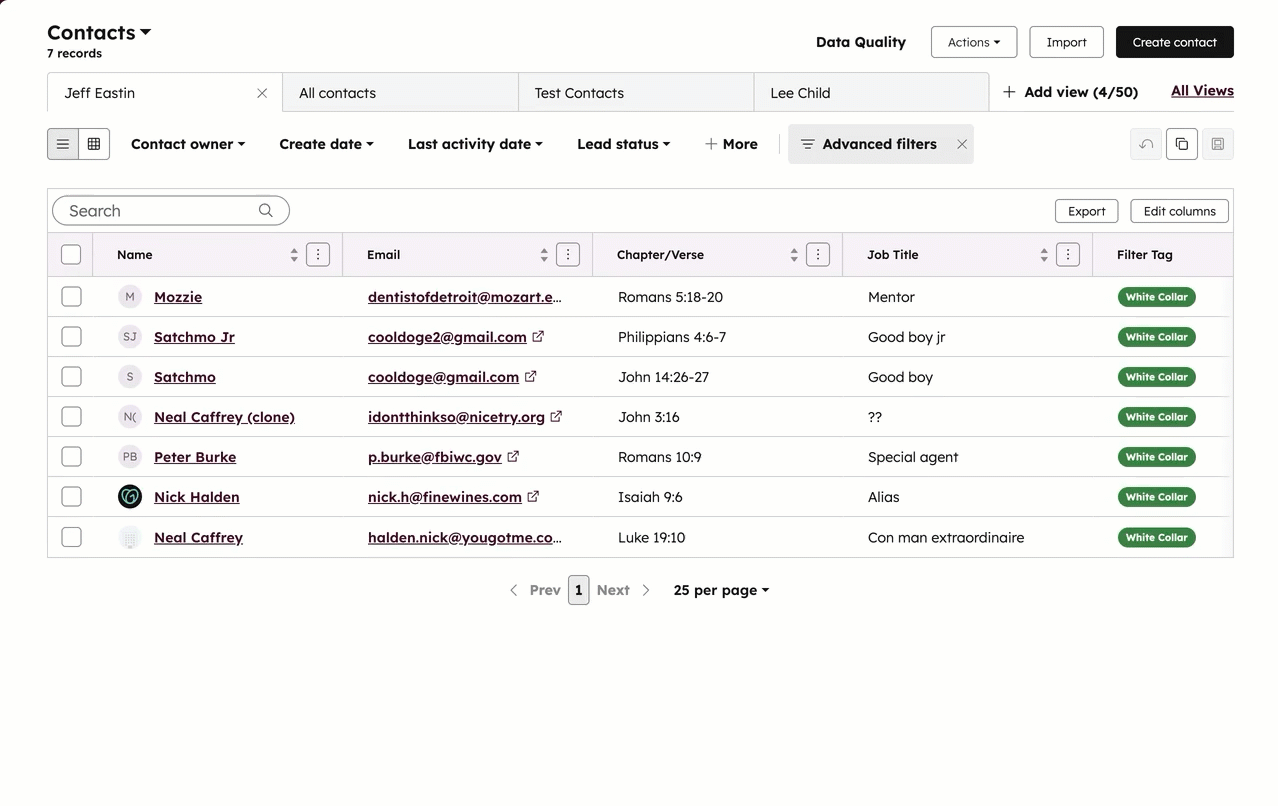
Återställa borttagna poster
- Navigera till dina poster (t.ex. I ditt HubSpot-konto navigerar du till CRM > Kontakter.).
- Klicka på Åtgärder längst upp till höger och välj sedan Återställ poster. Sidan för återställning av poster öppnas i en ny flik eller ett nytt fönster i webbläsaren.
- Du kan filtrera efter:
- Datum: filtrera efter ett fördefinierat datum (t.ex. senaste veckan) eller ett anpassat intervall. Klicka på rullgardinsmenyerna för datumväljare ovanför tabellen och välj ett alternativ.
- Arbetsflöde (BETA): filtrera efter arbetsflöden som använder åtgärden Radera kontakt för att återställa kontakter som raderats av ett visst arbetsflöde. Ovanför tabellen klickar du på rullgardinsmenyn Inget filter och väljer ett arbetsflöde.
Observera: stäng av eller ta bort det arbetsflöde som raderade kontakterna för att förhindra en raderingsloop.
- Markera kryssrutorna bredvid namnen på de poster som du vill återställa.
- Markera kryssrutan längst upp i tabellen för att välja alla poster på en sida.
- Klicka på Välj alla poster i det här datumintervallet för att utöka urvalet.
- Klicka på Återställ längst upp till höger.
- I dialogrutan anger du antalet poster som du vill återställa och klickar sedan på Återställ för att bekräfta.
Observera: verktyget för återställning av poster kan bara visa och återställa upp till 10 000 poster åt gången. Du kommer inte att kunna visa och återställa poster utöver 10 000 förrän de extra posterna har tagits bort.
 När du återställer en kontakt kommer en del av de data som är associerade med dem fortfarande att gå förlorade. Läs mer om vad det innebär att radera kontakter och vilka data som går förlorade när kontakter raderas permanent.
När du återställer en kontakt kommer en del av de data som är associerade med dem fortfarande att gå förlorade. Läs mer om vad det innebär att radera kontakter och vilka data som går förlorade när kontakter raderas permanent.